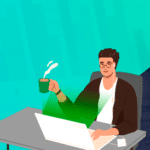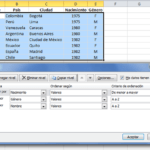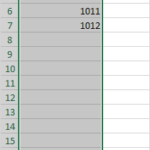Las listas personalizadas en Excel es una de las funciones más utilizadas en Excel. Esto se puede utilizar en todas las versiones de Excel. Esta lista es útil cuando es necesario ingresar manualmente el mismo conjunto de datos de forma repetitiva. Ayuda a actualizar los datos automáticamente en un archivo de Excel.
La entrada de datos es una de las tareas más críticas y que consumen más tiempo cuando se trata de gestionar datos en Excel. La lista personalizada es una función que se puede utilizar para acelerar la entrada de datos y garantizar la coherencia de los datos en varias hojas de trabajo.
Lista personalizada es una lista predefinida de elementos que puede usar para completar datos en un rango de celdas. En este artículo, analizaremos las listas personalizadas en Excel, cómo crearlas y cómo utilizarlas para la entrada de datos eficiente.
Crear listas personalizadas en excel
Si crea una lista personalizada en Excel, puede completar fácilmente un rango con su propia lista de departamentos, clientes, ciudades, números de tarjetas de crédito, etc. Esto puede ahorrar tiempo y reducir errores.. Por favor, haga lo siguiente:
Aprendamos a crear una lista personalizada en Excel usando ejemplos prácticos:
Paso 1.Hacer clic Archivo > Opciones para abrir el cuadro de diálogo Opciones de Excel.
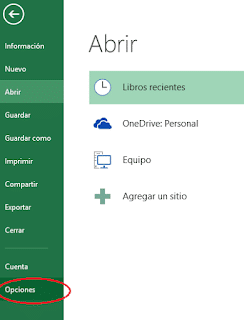
Paso 2: Elija Avanzado y desplazar el lado derecho hasta ver modificar lista personalizada haga clic en el boton. Ver captura de pantalla:
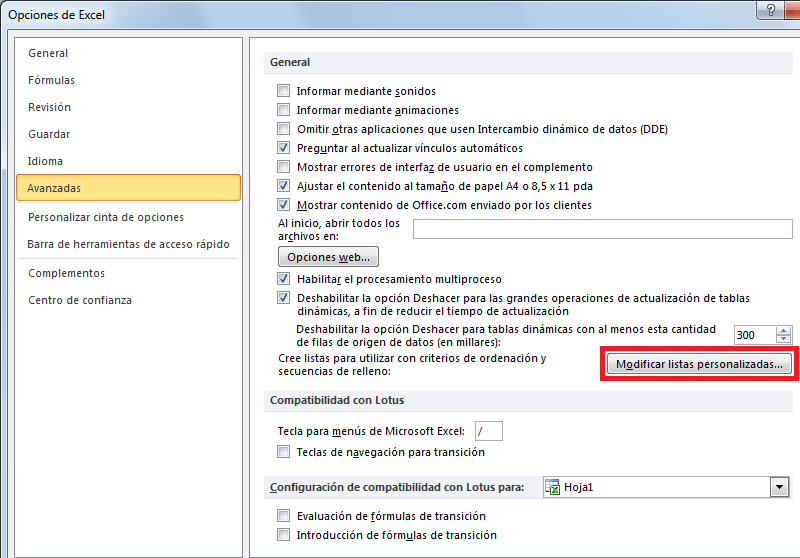
Paso 3: haga clic en Nueva lista, luego haga clic en Agregar.
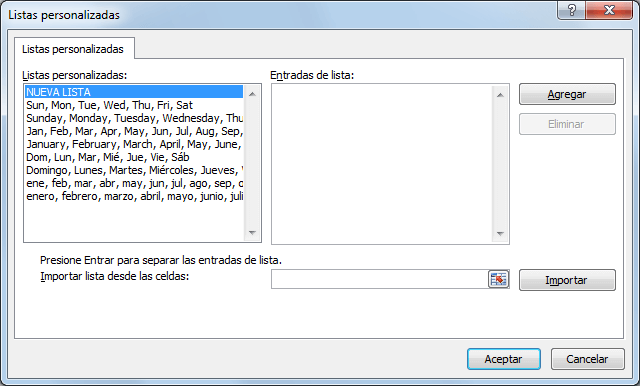
Paso 4: escriba los detalles en el cuadro Lista de entradas. Presione enter después de escribir cada entrada. Haga clic en Aceptar después de escribir todos los detalles.
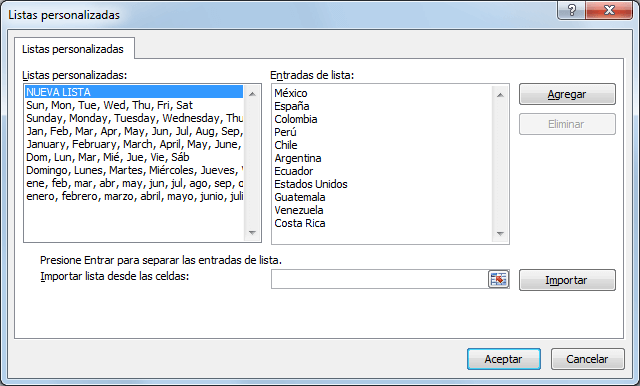
Paso 5 : haga clic en la opción Aceptar en el recuadro anterior.
Paso 6: vaya al archivo de Excel. Escriba solo el nombre de la lista de entrada y arrastre desde la primera entrada realizada en el archivo de Excel.
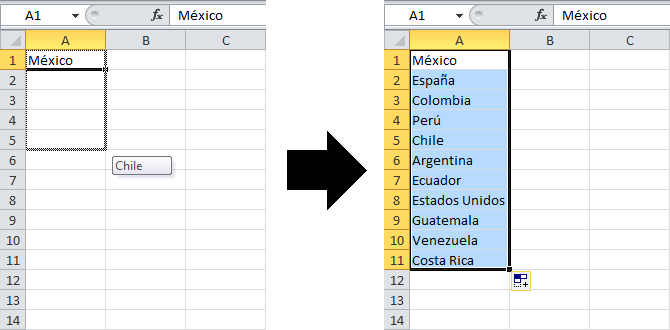
Los detalles ahora se actualizan automáticamente, sin la necesidad de escribir manualmente en el archivo de Excel. Este es un ejemplo de una lista personalizada creada manualmente por un usuario en Excel.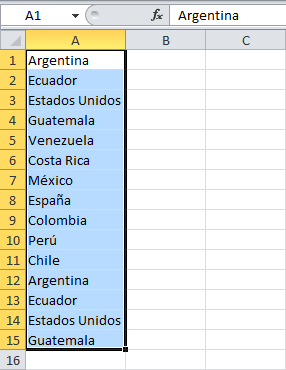
Los días de la semana no necesitan crearse manualmente en la lista personalizada de Excel, ya existen en la base de datos de relleno automático solo tiene que ingresar el primer día de la semana o de el día donde quiera empezar
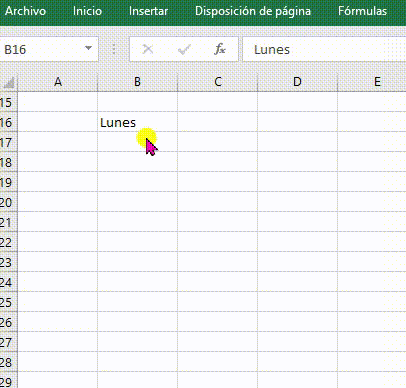
Luego, se arrastra la primera celda de entrada, los demás días de la semana se completan automáticamente. Esta lista ya existe en Excel y el usuario no puede eliminarla.
Los meses del año también existen en Excel. No es necesario crear manualmente una lista de días del mes en Excel.
Escriba el nombre del mes en una celda y arrastre esa celda. El nombre de los meses se completa automáticamente.
Consejos y trucos para usar la listas personalizadas en Excel
Aquí hay algunos consejos y trucos que puede utilizar para aprovechar al máximo la lista en Excel:
- Puede utilizar una lista personalizada para ordenar los datos en un orden particular. Por ejemplo, si tiene una lista de nombres de empleados, puede crear una lista personalizada en orden de antigüedad y luego usar esa lista para ordenar los datos en ese orden.
- Puede crear varias listas en Excel y usarlas para diferentes propósitos. Por ejemplo, puede crear una Lista personalizada para meses y otra para días y usarlas para completar datos en diferentes hojas de trabajo.
- Puede editar y eliminar listas en Excel yendo al cuadro de diálogo Opciones y seleccionando la opción Editar listas personalizadas.
- Puede importar una lista desde otro libro en Excel yendo al cuadro de diálogo Opciones y seleccionando la opción Importar.
Resumen
Lista personalizada es una lista predefinida de elementos que puede usar para completar datos en un rango de celdas. Excel le permite crear listas personalizadas y usarlas para completar datos en un rango de celdas rápidamente. La Lista personalizada se puede utilizar para cualquier dato que deba completarse en un patrón, como una lista de meses, días, nombres de empleados, códigos de productos, etc.
¿Por qué utilizar una listas personalizadas en Excel?
El uso de Lista personalizada en Excel puede ayudarle de varias maneras, entre ellas:
- Ahorra tiempo en la entrada de datos al permitirle completar datos en un rango de celdas rápidamente.
- Garantiza la coherencia de los datos en varias hojas de trabajo mediante el uso de la misma lista predefinida de elementos.
- Reduce la posibilidad de errores en la entrada de datos mediante el uso de una lista predefinida de elementos.